Аўтар:
Florence Bailey
Дата Стварэння:
22 Марш 2021
Дата Абнаўлення:
1 Ліпень 2024

Задаволены
З гэтага артыкула вы даведаецеся, як параўнаць змесціва і памеры двух тэчак з дапамогай Правадыра Windows.
крокі
 1 націсніце ⊞ Win+E, Каб адкрыць Правадыр.
1 націсніце ⊞ Win+E, Каб адкрыць Правадыр. 2 Двойчы пстрыкніце па першай тэчцы, каб адлюстраваць яе змесціва.
2 Двойчы пстрыкніце па першай тэчцы, каб адлюстраваць яе змесціва. 3 Перацягнуць акно направа. Для гэтага ўтрымлівайце панэль меню ў верхняй частцы акна і перацягнуць яго ў правую частку экрана. Акно цяпер будзе займаць правую палову экрана.
3 Перацягнуць акно направа. Для гэтага ўтрымлівайце панэль меню ў верхняй частцы акна і перацягнуць яго ў правую частку экрана. Акно цяпер будзе займаць правую палову экрана.  4 націсніце ⊞ Win+E, Каб адкрыць другое акно Правадыра.
4 націсніце ⊞ Win+E, Каб адкрыць другое акно Правадыра. 5 Двойчы пстрыкніце па другой тэчцы.
5 Двойчы пстрыкніце па другой тэчцы. 6 Перацягнуць акно налева. Ўтрымлівайце панэль меню ў верхняй частцы акна і перацягнуць яго ў левую частку экрана. Такім чынам, змесціва адной тэчкі будзе паказана злева, а другі - справа.
6 Перацягнуць акно налева. Ўтрымлівайце панэль меню ў верхняй частцы акна і перацягнуць яго ў левую частку экрана. Такім чынам, змесціва адной тэчкі будзе паказана злева, а другі - справа. - Адрэгулюйце становішча вокнаў у залежнасці ад памеру манітора і дазволу экрана, каб адлюстраваць усю інфармацыю.
 7 Перайдзіце на ўкладку выгляд у верхняй частцы абодвух вокнаў.
7 Перайдзіце на ўкладку выгляд у верхняй частцы абодвух вокнаў.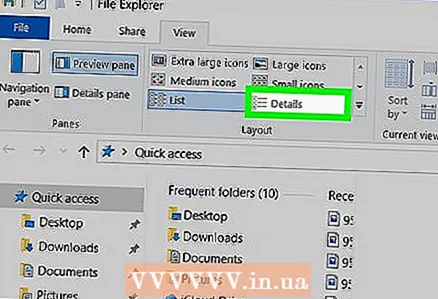 8 Пераключыце спосаб адлюстравання ў абедзвюх тэчках на змесціва з панэлі «Структура». Так вы ўбачыце больш інфармацыі аб кожным файле і укладзенай тэчцы, уключаючы тып файла (папка з файлам, відэа, малюнак).
8 Пераключыце спосаб адлюстравання ў абедзвюх тэчках на змесціва з панэлі «Структура». Так вы ўбачыце больш інфармацыі аб кожным файле і укладзенай тэчцы, уключаючы тып файла (папка з файлам, відэа, малюнак). - Калі тэчка ўтрымлівае падтэчку, то побач з кожнай з іх будзе стаяць дата апошняй змены.
 9 Пстрыкніце правай кнопкай мышы па пустым прасторы ў адной з параўноўваных тэчак. На экране з'явіцца ўсплывальнае меню.
9 Пстрыкніце правай кнопкай мышы па пустым прасторы ў адной з параўноўваных тэчак. На экране з'явіцца ўсплывальнае меню. 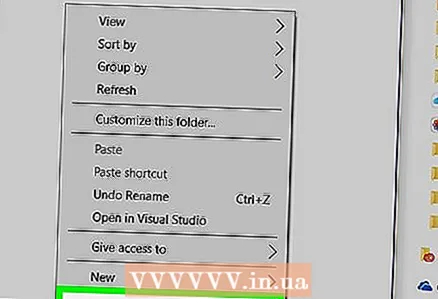 10 выберыце ўласцівасці, Каб адлюстраваць агульны памер бягучай тэчкі.
10 выберыце ўласцівасці, Каб адлюстраваць агульны памер бягучай тэчкі. 11 Пстрыкніце правай кнопкай мышы па пустым прасторы ў іншай тэчцы. Цяпер адлюстраваў памер другі тэчкі, каб можна было іх параўнаць.
11 Пстрыкніце правай кнопкай мышы па пустым прасторы ў іншай тэчцы. Цяпер адлюстраваў памер другі тэчкі, каб можна было іх параўнаць.  12 выберыце ўласцівасці, Каб адлюстраваць памеры абедзвюх тэчак бок аб бок.
12 выберыце ўласцівасці, Каб адлюстраваць памеры абедзвюх тэчак бок аб бок.



